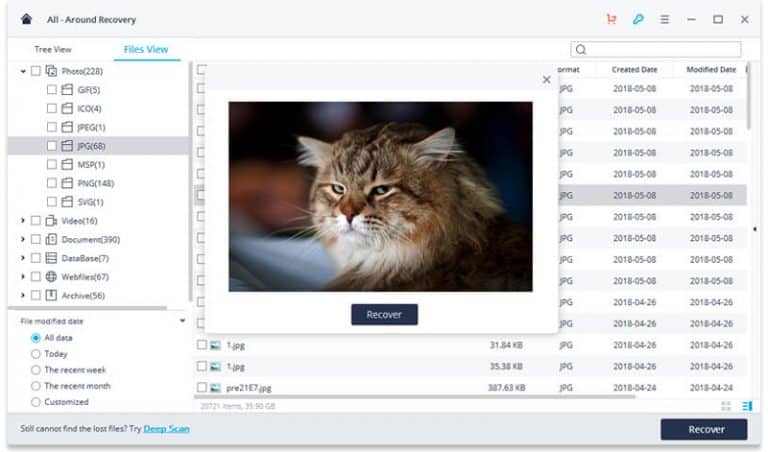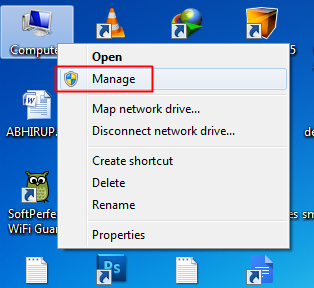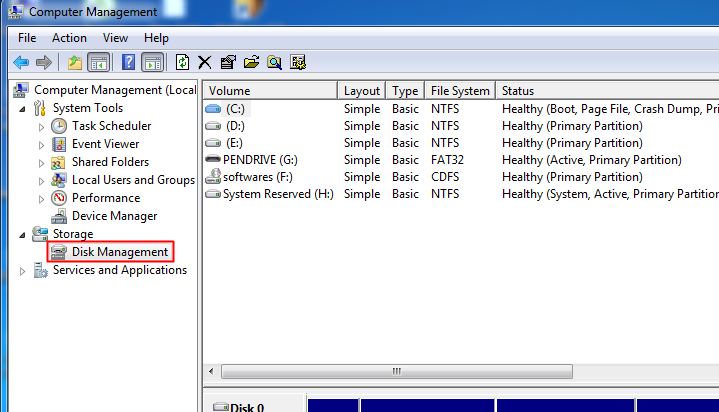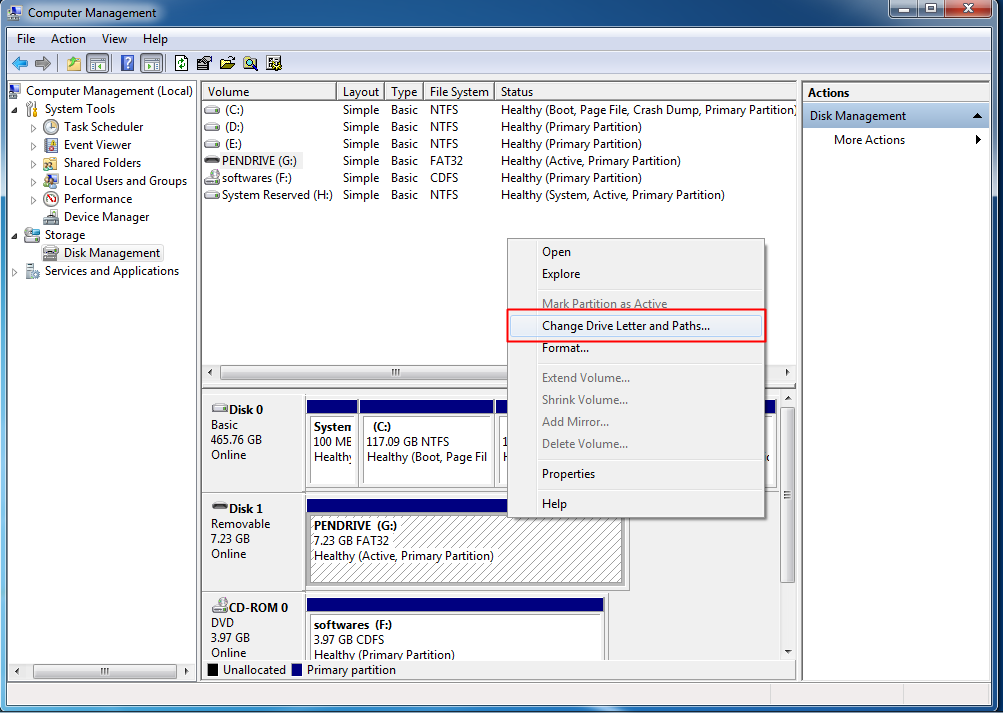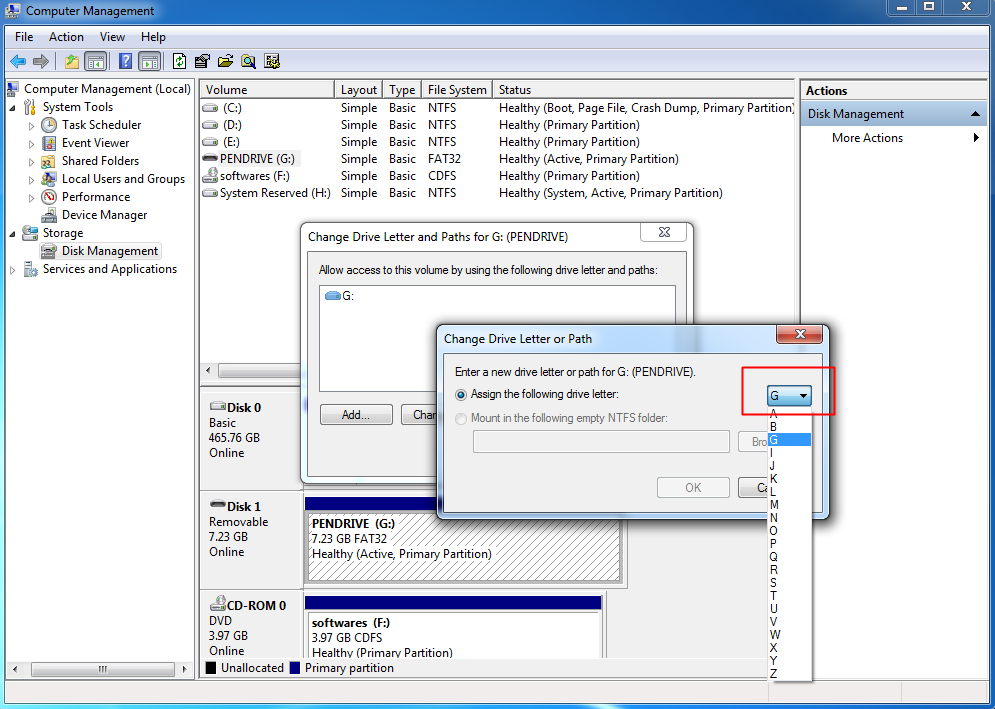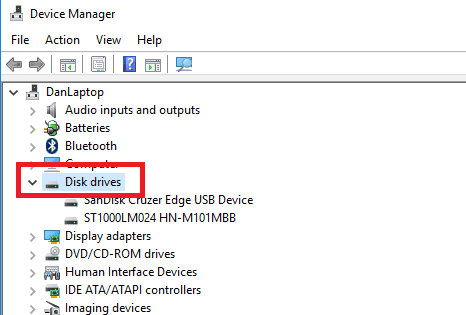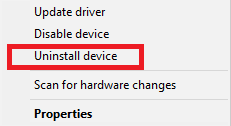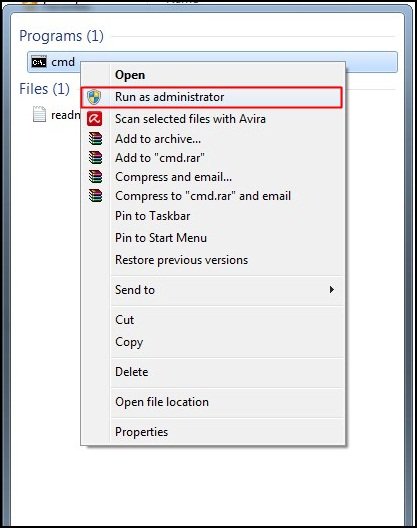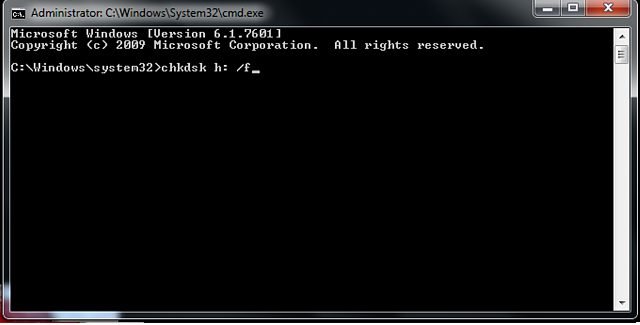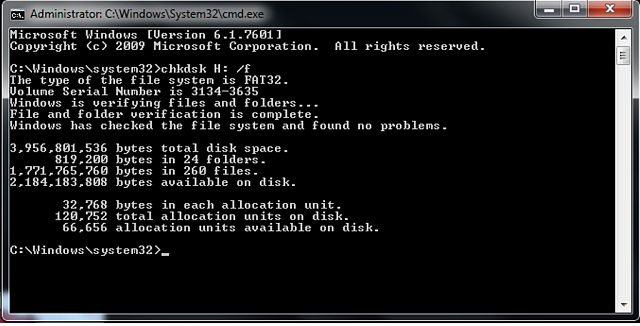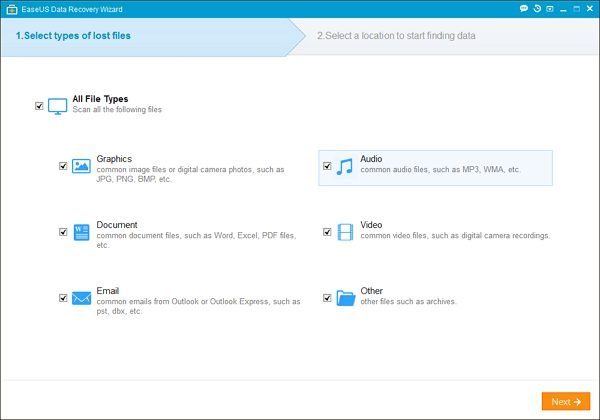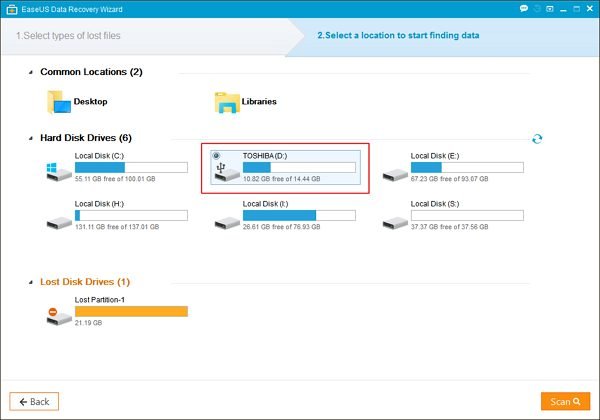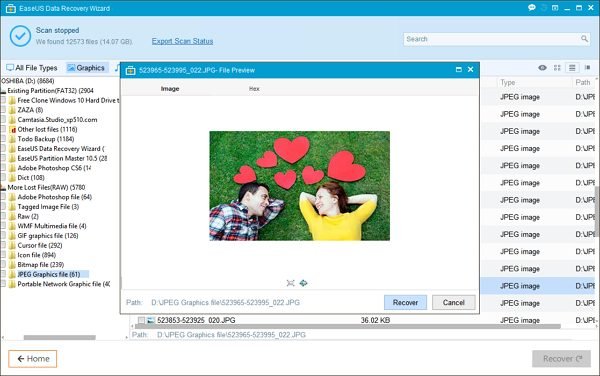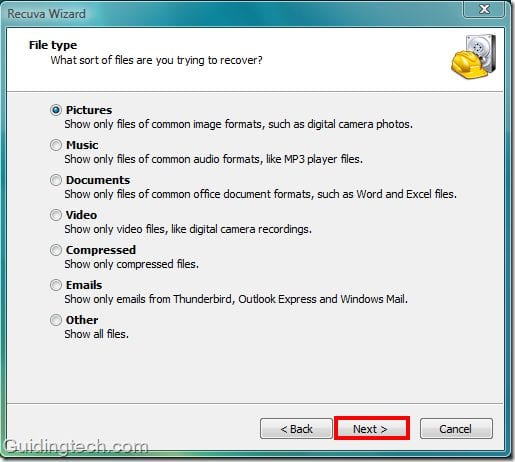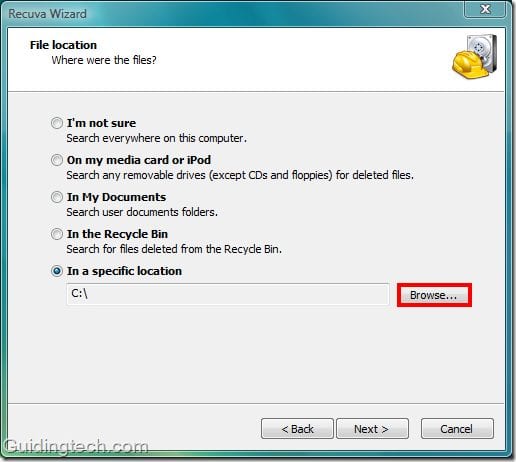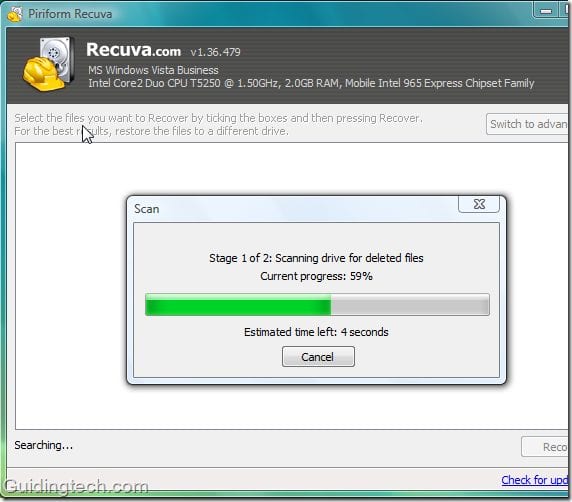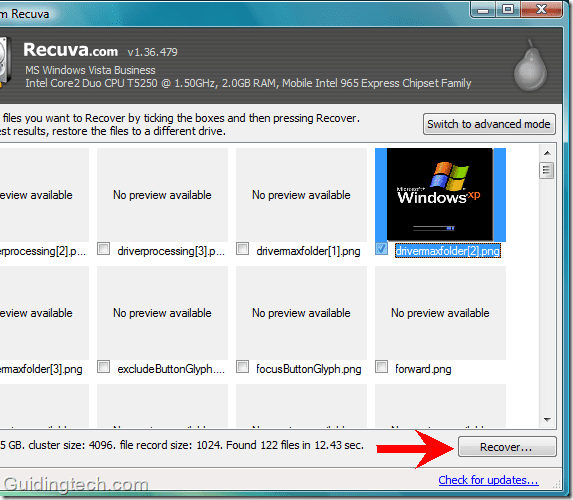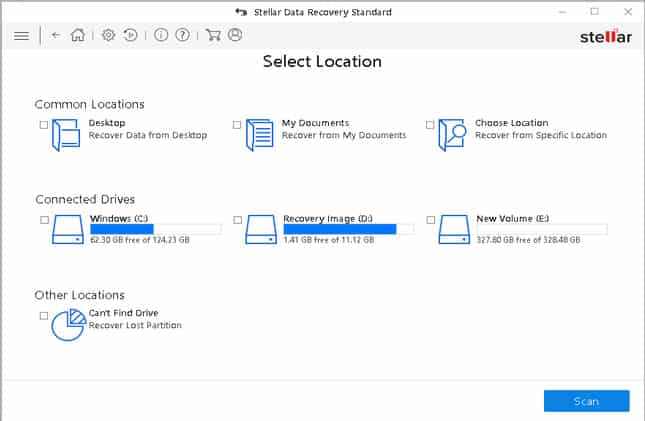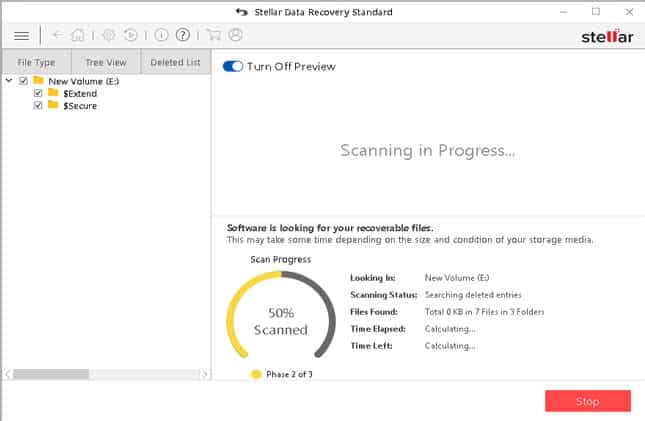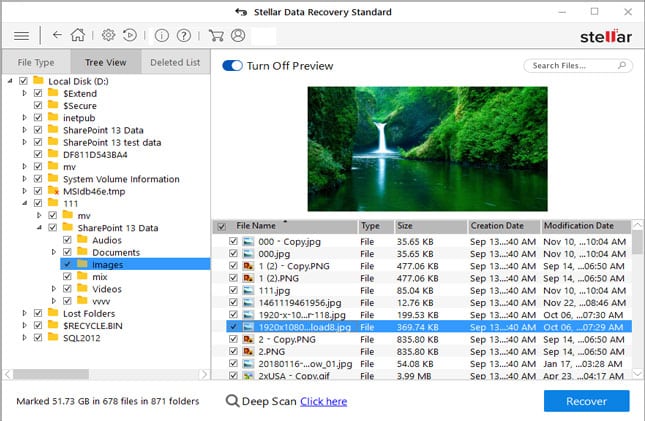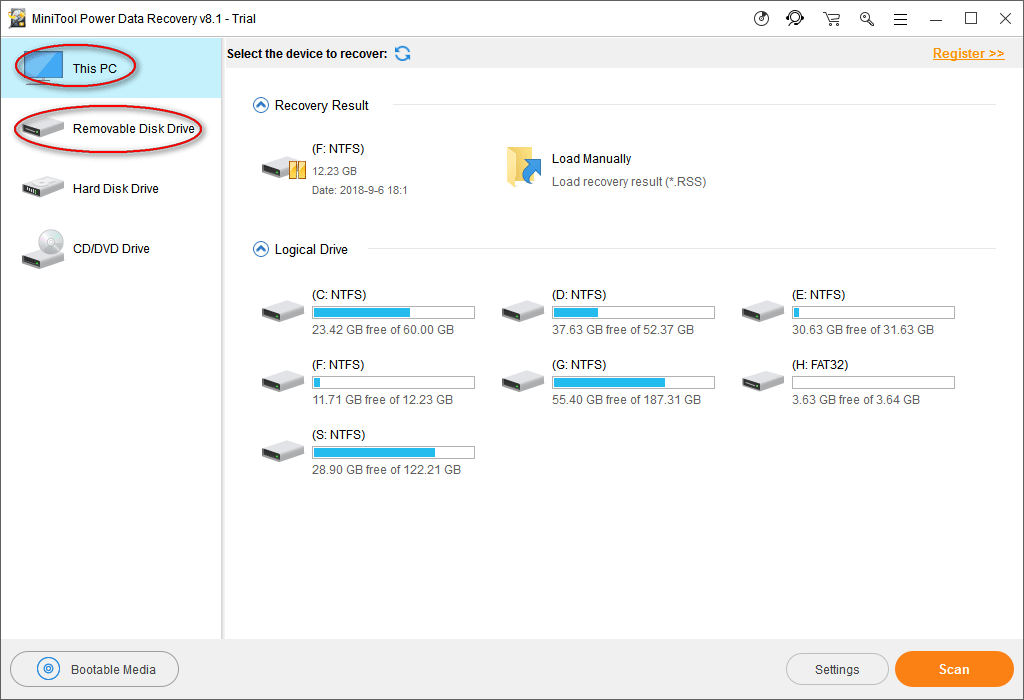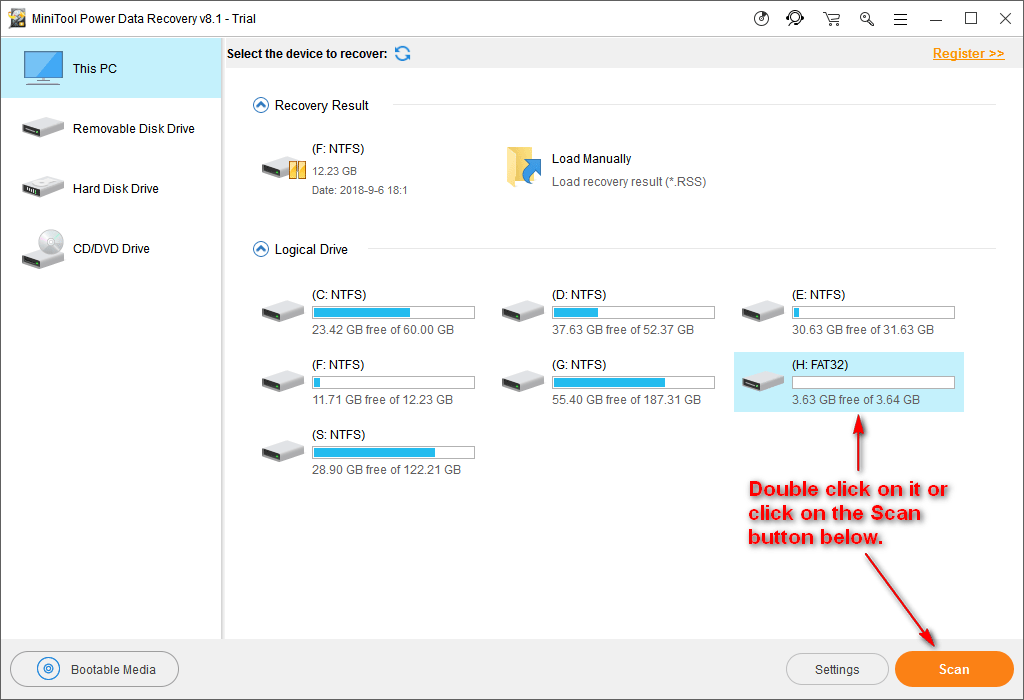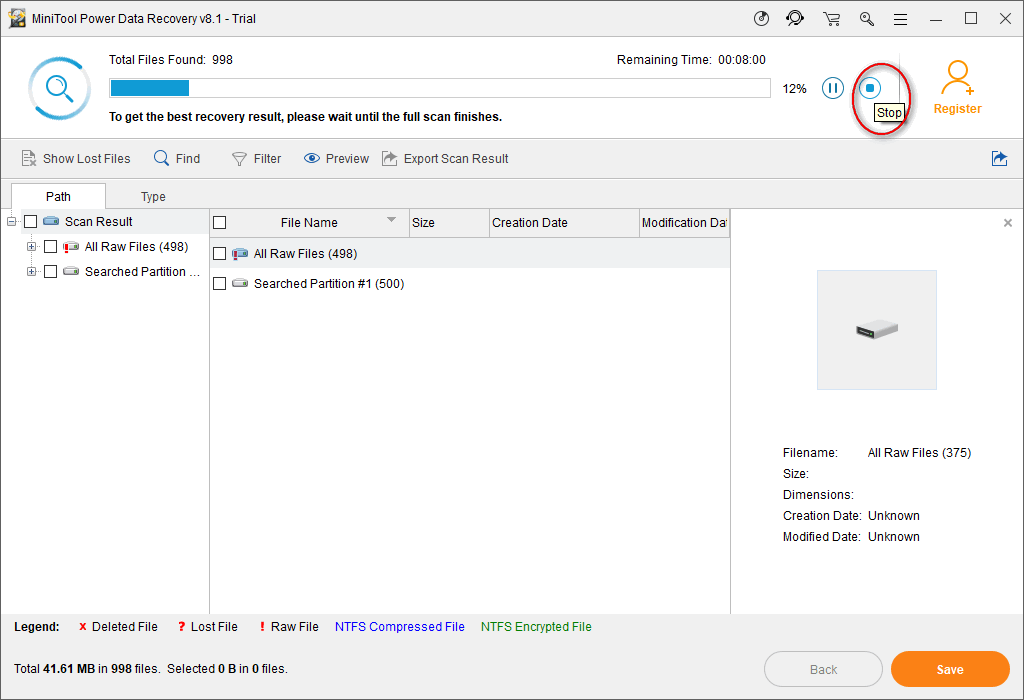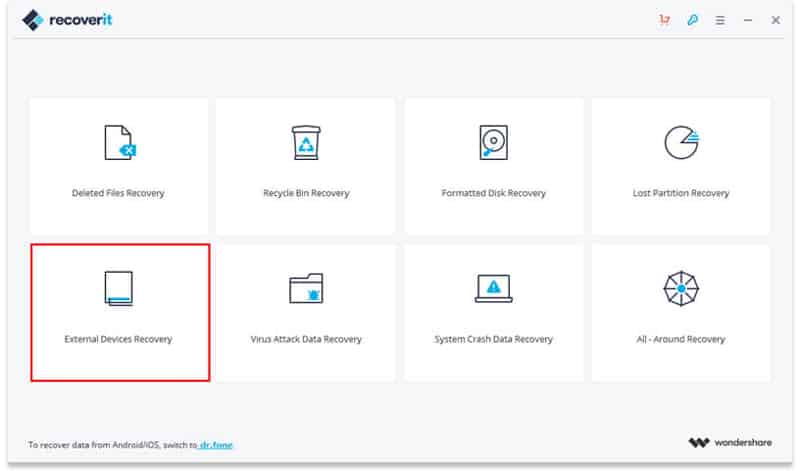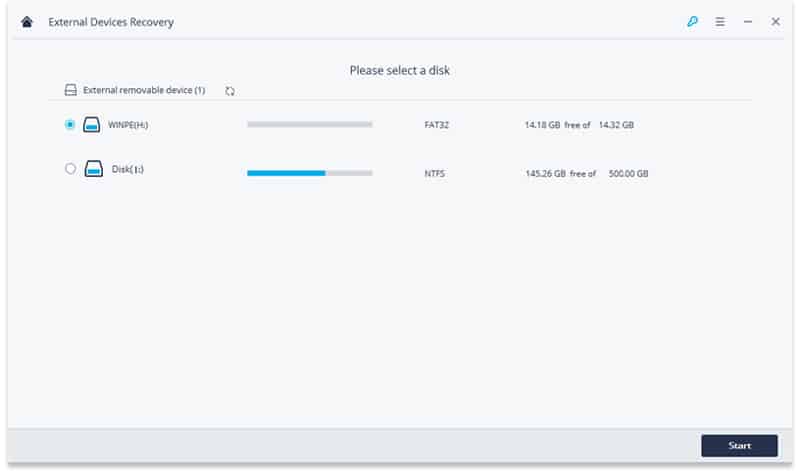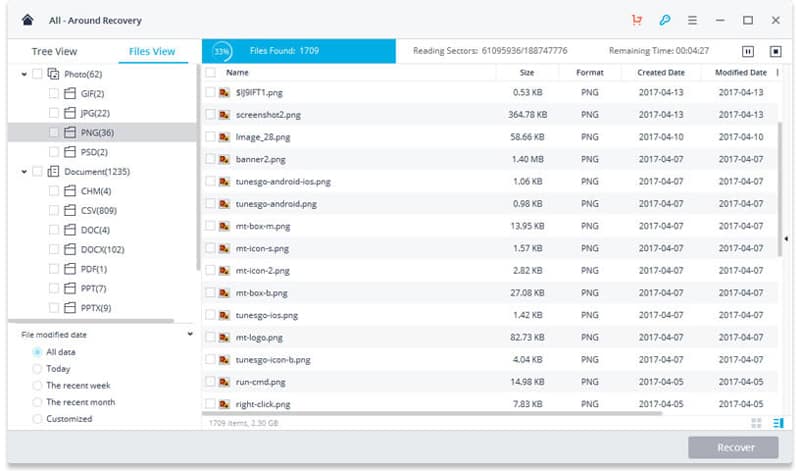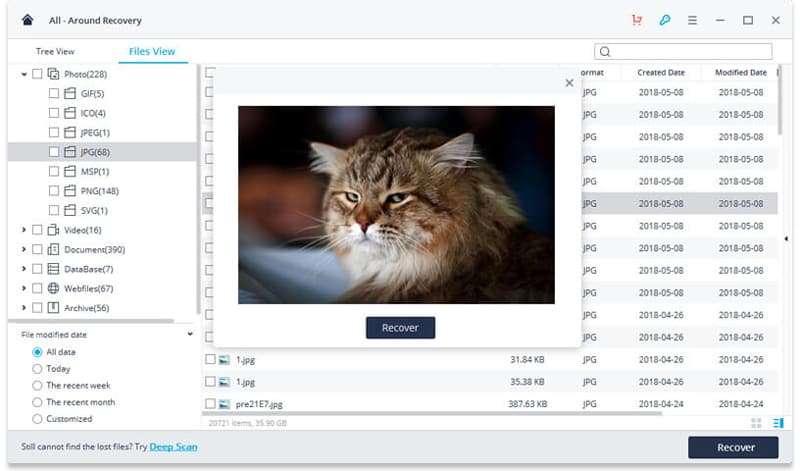Pehea e hoʻihoʻi ai i nā faila mai ka USB drive ʻino
ʻO nā USB flash drive he mau mea hoʻopaʻa paʻa lima i hoʻohana nui ʻia e hoʻoili a mālama i ka ʻikepili. Eia nō naʻe, e like me nā mea hoʻopaʻa waihona ʻē aʻe, ua maʻalahi nā USB flash drive i ka pōʻino / pōʻino ma muli o ka hoʻouka ʻana i ka maʻi maʻi, ka wehe koke ʻana a i ʻole ka pau ʻana o ka mana.
Nui nā kumu ʻē aʻe i hewa a pane ʻole paha kahi USB. No ka hoʻoponopono ʻana i ka USB drive i pōʻino, pono ʻoe e ʻike i ke kumu kūpono o ka pilikia, ʻaʻole hiki ʻole. ʻOi aku ka maikaʻi o ka hilinaʻi ʻana i nā mea hana hoʻihoʻi ʻikepili ʻaoʻao ʻekolu e hoʻihoʻi i ka ʻikepili koʻikoʻi i ia mau hiʻohiʻona.
ʻO nā ala e hoʻihoʻi ai i nā faila mai ka USB drive ʻino
No laila, ma kēia ʻatikala, e kaʻana aku mākou i kekahi o nā ala maikaʻi loa e kōkua iā ʻoe e hoʻihoʻi i ka ʻikepili mai kahi USB drive i ʻeha a hiki ʻole ke hiki. E nānā kāua.
1. E hoʻonoho i kahi leka hoʻokele hou
Inā ʻaʻole ʻike kāu kamepiula i kāu kīkī paʻakikī, hiki iā ʻoe ke hoʻāʻo e hāʻawi i kahi leka hoʻokele hou i kāu waihona waihona. E hana maikaʻi kēia ʻano hana, ʻaʻole pono ʻoe i nā mea hana ʻekolu e hoʻihoʻi i nā faila. Eia pehea e hoʻonoho ai i kahi leka hoʻokele hou.
ʻanuʻu ʻO ka mea mua: Pono ʻoe e hoʻokomo i ka USB drive ma kāu kamepiula a laila kaomi pololei ma kaʻu kamepiula a laila koho i ke koho " Hooponopono. "
KaʻAnuʻu 2. I kēia manawa e ʻike ʻoe i ka Computer Management panel mai laila. Pono ʻoe e koho i ke koho "Hoʻokele Disk".
KaʻAnuʻu 3. A laila kaomi ʻākau Hoʻokele Disk A laila koho i ke koho "Hoʻololi i nā leka kaʻa a me nā ala"
KaʻAnuʻu 4. I kēia manawa e ʻike ʻoe i nā koho no ka hāʻawi ʻana i kahi leka kaʻa hou. E koho wale i ke ʻano āu e makemake ai mai ka papa inoa hāʻule iho a kaomi i ke pihi "OK" .
O kēia! I au hana. I kēia manawa, e hoʻokomo hou i kāu USB drive a ʻike inā ʻike kāu kamepiula! Inā ʻaʻole ʻoe e hana pēlā, e hoʻomau i nā ʻano hana aʻe.
2. E hoʻouka hou i nā mea hoʻokele
ʻAe, kiʻekiʻe ka manawa e hōʻino ʻole ʻia ka USB Stick a me kāu ʻikepili. ʻO kahi ʻē aʻe, ʻino paha nā mea hoʻokele ma Windows. No laila, i kēia hihia, hiki iā ʻoe ke hoʻāʻo e hoʻokomo hou i nā mea hoʻokele.
No laila, pono ʻoe e hoʻokomo i ka USB drive i loko o ke kamepiula a laila wehe i ka Mana Pūnaewele. Ma Device Manager, pono ʻoe e kaomi "Kakau" A hoʻonui i ka papa inoa.
E ʻike ʻoe i nā mea hana a pau i pili i kāu kamepiula. Pono ʻoe e kaomi pololei ma ka USB drive a laila koho i ke koho " Wehe i ka mea hana”
I kēia manawa, pono ʻoe e hoʻomaka hou i kāu kamepiula, a ma hope o ka hoʻomaka hou ʻana, e ʻike koke ia a hoʻokomo i ka polokalamu hoʻokele. E hoʻoponopono kēia i ka pilikia USB.
3. Hoʻihoʻi hou i nā faila a pau mai ka mea mālama mālama ʻino me ka hoʻohana ʻana iā CMD
He mea hana ikaika ʻo Windows Command Prompt, a hiki iā ʻoe ke hoʻohana iā ia no ka hoʻoponopono ʻana i kahi hāmeʻa USB ʻino. E hahai wale i kekahi o nā ʻanuʻu maʻalahi i hāʻawi ʻia ma lalo nei.
KaʻAnuʻu 1. ʻO ka mea mua, e hoʻokomo i ka drive i loko o ka kamepiula a kaomi i ke pihi Windows. E wehe kēia i ka ʻimi Windows, type CMD, a kaomi ke pihi Enter. I kēia manawa, kaomi pololei ma Command Prompt a koho Holo ma ke ʻano he luna hoʻomalu.
KaʻAnuʻu 2. ʻAno ʻano chkdsk h: / f ʻOiai ʻo "H" ka leka hoʻokele a hiki ke ʻokoʻa ma kāu PC hiki iā ʻoe ke nānā i ka PC.
KaʻAnuʻu 3. I kēia manawa e hoʻomaka ke kaʻina hana o ka nānā ʻana i nā faila a me nā waihona, a hiki iā ʻoe ke ʻike i ke kaʻina hana ma nā pākēneka ma laila. Inā loaʻa iā ʻoe kahi hewa ʻaʻole kāu kaʻa he drive Windows XP, e hoʻokomo wale iā Y ma laila. I ka pau ʻana, pono ʻoe e ʻike i kēia ma kāu puka kauoha.
KaʻAnuʻu 4. Ma ka paʻi kiʻi ma luna, ke hana maikaʻi nei kaʻu USB drive, ʻaʻohe pōʻino. Inā pōʻino ka USB drive, e loaʻa iā ʻoe ka ʻikepili i hoʻihoʻi ʻia i mālama ʻia ma ka papa kuhikuhi Lost.dir ma nā USB drive.
Inā ʻaʻole ʻoe e ʻike i kekahi mau mea ma ka USB drive, ʻano " . (kahi kiko me ka ʻole o nā kaha puana'ī) ma ka pahu huli ma ka ʻaoʻao ʻākau o luna a pēhi iā Enter.
4. Ke hoʻohana nei i ka polokalamu EaseUS Data Recovery:
ʻO EaseUS Data Recovery Wizard Free Edition he polokalamu hoʻolaʻa kāleka manuahi no ke kāleka hoʻomanaʻo i hoʻohana ʻia e kāu pahupaʻikiʻi kiʻi. Hiki iā ia ke hoʻihoʻi maikaʻi i nā faila i nalowale, holoi ʻia, hōʻino ʻia a i ʻole i hoʻohālikelike ʻia i nā faila mai nā kāleka hoʻomanaʻo like ʻole.
KaʻAnuʻu 1. ʻO ka mea mua, hoʻoiho a hoʻokomo i kahi mea hana Hoʻouku i ka ʻikepili ʻUSlelo EaseUS Wizard ma kāu Windows PC a hoʻomaka. Pono ʻoe e koho i nā ʻano faila āu e makemake ai e hoʻihoʻi a kaomi ma ka "Next".
KaʻAnuʻu 2. I kēia manawa pono ʻoe e koho i ka USB drive a pono ʻoe e kaomi i kahi pihi "Scan" . E ʻike koke ka polokalamu hoʻolaʻa data EaseUS i kāu mau faila nalowale.
KaʻAnuʻu 3. Ke pau ka scan, hiki iā ʻoe ke ʻike i nā faila hiki ke hoʻihoʻi ʻia. Pono ʻoe e kaomi i ke pihi "Recover" e ho'ōla nalo nā faila.
5. E hoʻohana iā Recova
ʻO Recuva kekahi polokalamu hoʻihoʻi faila e kōkua i nā mea hoʻohana e hoʻihoʻi i nā faila i holoi ʻia. Nui nā mea hana hoʻihoʻi faila i loaʻa ma ka pūnaewele. Eia naʻe, ʻo Recuva ka mea maikaʻi loa. Eia pehea e hoʻohana ai iā Recuva e hoʻihoʻi i nā faila mai nā drive USB ʻino
KaʻAnuʻu 1. ʻO ka mea mua, hoʻoiho a hoʻokomo i kahi mea hana Recuva File Recovery ma kāu PC Windows, a laila e hoʻomaka i ka polokalamu.
KaʻAnuʻu 2. I kēia manawa e ʻike ʻoe i kahi ʻano like o ka pale. Maanei pono ʻoe e koho i ke ʻano o nā faila āu e makemake ai e hoʻihoʻi. Inā makemake ʻoe e hoʻihoʻi i nā kiʻi, koho i ke koho Photos a laila kaomi "mea aʻe".
KaʻAnuʻu 3. I kēia manawa ma ka pukaaniani pop-up aʻe, pono ʻoe e koho i kahi. No laila, pono ʻoe e ʻimi no kāu USB drive a laila kaomi i ke pihi "kahi aʻe" .
KaʻAnuʻu 4. I kēia manawa, e kali i kekahi mau minuke. E nānā ka polokalamu i nā faila.
KaʻAnuʻu 5. Ke hana ʻia, e hōʻike ʻia ʻoe i nā ʻano faila āpau. E koho wale a kaomi "Hoʻihoʻi".
O kēia! I au hana. ʻO kēia ke ʻano e hiki ai iā ʻoe ke hoʻihoʻi i nā faila mai nā drive USB ʻino me Recuva.
6. Ke hoʻohana nei i ka Stellar Data Recovery
ʻAe, ʻo Stellar Data Recovery kahi mea hana hou maikaʻi loa āu e hoʻohana ai ma kāu Windows PC. ʻO ka mea nui e pili ana iā Stellar Data Recovery ʻo ia ka hiki ke hoʻihoʻi i ka ʻikepili me ka wikiwiki a maʻalahi. No laila, e ʻike kākou pehea e hoʻohana ai i ka Stellar Data Recovery e hoʻihoʻi i ka ʻikepili mai ka USB flash drive pōʻino.
KaʻAnuʻu 1. ʻO ka mea mua, e hoʻopili i ka USB flash drive i ke kamepiula.
KaʻAnuʻu 2. A laila, e kipa i kēia Loulou E hoʻoiho a hoʻokomo i ka Stellar Data Recovery ma kāu PC Windows.
KaʻAnuʻu 3. I kēia manawa, e hoʻomaka i ka mea hana, a e ʻike ʻoe i kahi interface e like me lalo. Maanei pono ʻoe e koho i nā ʻano faila āu e makemake ai e hoʻihoʻi.
KaʻAnuʻu 4. I ka ʻanuʻu aʻe, pono ʻoe e koho i ka drive āu e makemake ai e scan. E koho i ka USB flash drive a kaomi "Ka nānā 'ana".
KaʻAnuʻu 5. I kēia manawa, e kali i ka mea hana e nānā i nā faila i hiki ke hoʻihoʻi ʻia.
KaʻAnuʻu 6. I kēia manawa, e papa inoa ʻo Stellar Data Recovery i nā faila āpau i hiki ke hoʻihoʻi ʻia. E koho i nā faila āu e makemake ai e hoʻihoʻi a laila kaomi i ke pihi "Ho'ōla" .
O kēia; I au hana! ʻO kēia ke ʻano e hiki ai iā ʻoe ke hoʻohana i ka Stellar Data Recovery e hoʻihoʻi i nā faila hewa mai ka USB drive.
7. Ke hoʻohana nei i ka MiniTool Power Data Recovery
ʻO MiniTool Power Data Recovery kahi mea hana Windows maikaʻi loa e hiki ke hoʻihoʻi i nā faila i holoi ʻia mai kekahi mea pili. ʻAʻole wale nā USB drive, akā hiki i ka MiniTool Power Data Recovery ke hoʻihoʻi hou i nā faila SSD, HDD, kāleka SD, etc. ʻO kahi mea hana Windows maʻalahi loa, eia pehea e hoʻohana ai i ka MiniTool Power Data Recovery e hoʻihoʻi i nā faila mai nā drive USB ʻino.
KaʻAnuʻu 1. ʻO ka mea mua, hoʻoiho a hoʻokomo MiniTool Power Data Recovery ma kāu PC Windows 10. Ke kau ʻia, wehe i ka papahana.
KaʻAnuʻu 2. I kēia manawa e ʻike ʻoe i kahi interface e like me lalo. No ka mea, hele mai nā USB drive me "kaa hoʻoneʻe", Pono nā mea hoʻohana e kaomi i kahi koho "kaa hoʻoneʻe" .
ʻO ke kolu o ka ʻanuʻu. Hiki iā ʻoe ke koho i ka USB drive mai kēia koho PC a laila kaomi pālua i ka hāmeʻa USB. ʻO ka hope, kaomi i ke pihi " e ana No ka ʻimi ʻana i nā faila i holoi ʻia.
KaʻAnuʻu 4. I kēia manawa pono ʻoe e kali no ka pau ʻana o ka scan. Ke hoʻopau ʻia, e papa inoa i nā faila i hiki ke hoʻihoʻi ʻia. E koho wale i nā faila a laila kaomi "mālama".
O kēia. I au hana! ʻO kēia ke ʻano e hiki ai iā ʻoe ke hoʻohana i ka MiniTool Power Data Recovery e hoʻihoʻi i nā faila mai nā drive USB ʻino.
8. Ke hoʻohana nei iā Recoveryit
ʻAe, ʻo Recoverit mai Wondershare kekahi mea hana hoʻihoʻi ʻikepili maikaʻi loa no Windows e hiki ke kōkua iā ʻoe e hoʻihoʻi i nā ʻano faila āpau, me nā kiʻi, nā wikiō, nā palapala, a pēlā aku. Hiki i ka polokalamu Recoverit ke hoʻihoʻi hou i ka ʻikepili mai nā hāmeʻa mālama ʻia e like me USB pū kekahi.
KaʻAnuʻu 1. ʻO ka mea mua, e hoʻoiho a hoʻokomo iā Recoverit mai kēia Loulou a holo i ka mea paahana.
ʻO ka lua o ka ʻanuʻu. I ka ʻanuʻu aʻe, kaomi "Hoʻihoʻi hou ʻana i nā lako o waho".
ʻO ke kolu o ka ʻanuʻu. I kēia manawa, e hōʻike ʻo Recoverit iā ʻoe i kahi papa inoa o nā mea waho āpau i pili i ke kamepiula. E koho diski mai ka papa kuhikuhi a kaomi "Hoʻomaka".
KaʻAnuʻu 4. I kēia manawa e nānā ka polokalamu i ka drive e hoʻihoʻi i nā faila. Ke hana ʻia, e ʻike ʻoe i kahi papa inoa o nā faila āpau āu e hoʻihoʻi ai.
KaʻAnuʻu 5. E koho i nā faila a kaomi "Hoʻihoʻi".
O kēia. I au hana! ʻO kēia ke ʻano e hiki ai iā ʻoe ke hoʻohana i ka Recovery Data Recovery e hoʻihoʻi i nā faila mai nā drive USB ʻino.
No laila, he alakaʻi kikoʻī kēia e pili ana i ka hoʻihoʻi ʻana i nā faila mai kahi USB drive i pōʻino. Manaʻolana ua kōkua kēia ʻatikala iā ʻoe! E ʻoluʻolu e kaʻana like me kāu mau hoaaloha. Inā he kānalua kāu e pili ana i kēia, e ʻike iā mākou ma ka pahu manaʻo ma lalo.